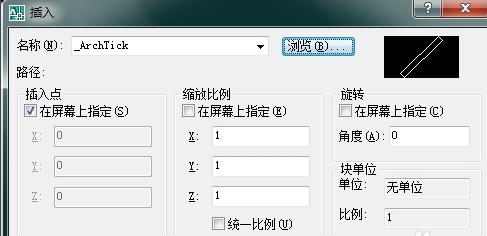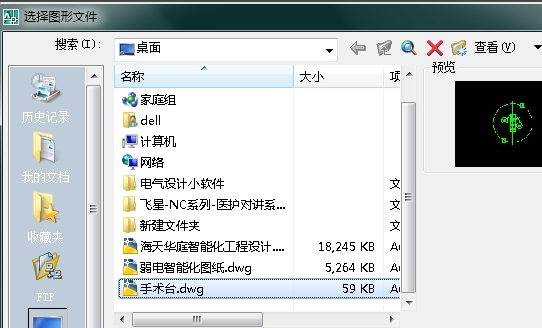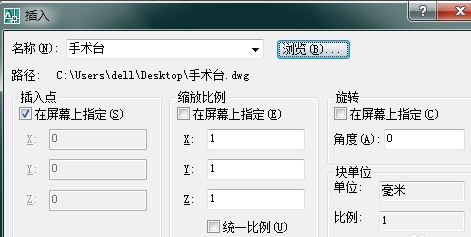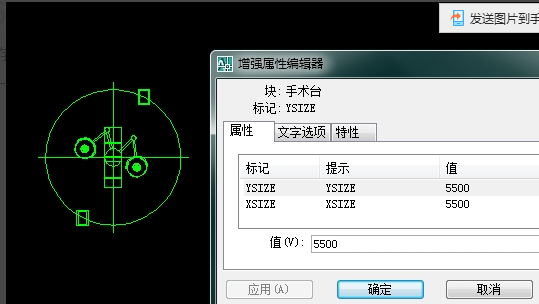如果你用CAD绘图,会经常到一个dwg文件里去复制一个图形使用,这样做会同时复制过来很多图层,不方便你的管理。所以对经常使用的图形,可以作为块单独的保存起来,再使用的时候可以随时调用。那如何保存呢?下面小编就来教大家怎么保存“块”,希望对大家有所帮助!
1.一般初学者只知道使用BLOCK创建图块,而用block创建的”块”并不在硬盘上保存成单独的“块”文件,而只是保存在创建它的设计图文件里,因而只能在该设计图文件中使用,局限了它的用处。在这里小编要插一句,其实创建块还可以选中图形后,复制“Ctrl+C”,粘贴“Ctrl+Shift+V”,选中的图形就以块的形式存在了,比block快捷方式更为方便。
2.单独保存块文件,可以用Wblock命令:输入Wblock——确定——弹出“写块”对话框
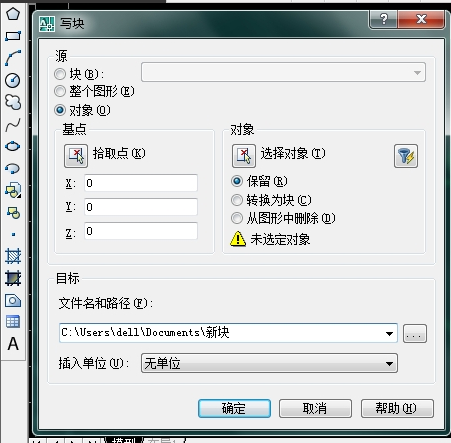
3.写块——选择对象,在这里我选择了一个手术台的图形作为对象
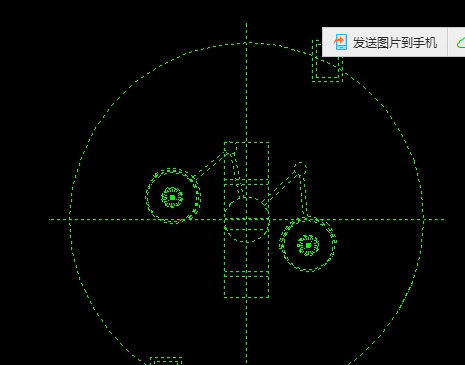
4.选择对象后,修改块名称和保存路径,这里我将块命名为“手术台”,路径设为桌面,插入单位一般改为毫米,可根据自己的喜好设置。确定后,手术台图块就以dwg格式保存到了桌面。
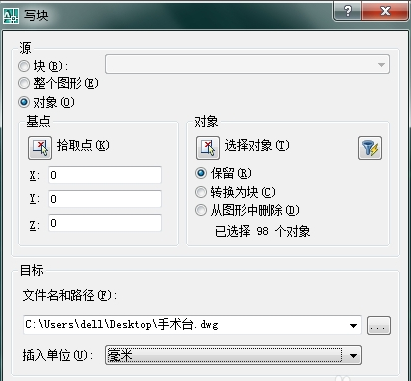
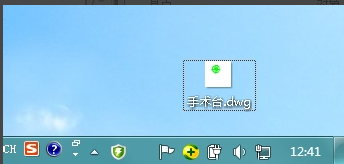
5.新建一个CAD样板,在新建CAD中调用手术台图块,插入——块——浏览,选择桌面的手术台dwg文件,确定后插入图块成功。